
Fmodex.dll fmod குறுக்கு மேடையில் audibil ஒரு ஒருங்கிணைந்த பகுதியாக, fielight தொழில்நுட்பங்கள் உருவாக்கப்பட்டது. இது FMOD EX ஒலி அமைப்பாகவும், ஒலி உள்ளடக்கத்தை விளையாடுவதற்கும் பொறுப்பாகும். எந்தவொரு காரணத்திற்காகவும் விண்டோஸ் 7 கணினியில் இந்த நூலகம் காணவில்லை என்றால், பயன்பாடுகள் அல்லது விளையாட்டுகள் தொடங்கும் போது வெவ்வேறு பிழைகள் ஏற்படலாம்.
முறை 1: தனி நிறுவல் fmodex.dll.
இணையத்தில் இருந்து குறிப்பிட்ட DLL கோப்பை பதிவிறக்க வேகமான மற்றும் எளிதானது. பின்னர் பதிவிறக்கம் நூலகத்தை "System32" கோப்புறையில் இழுக்கவும்.
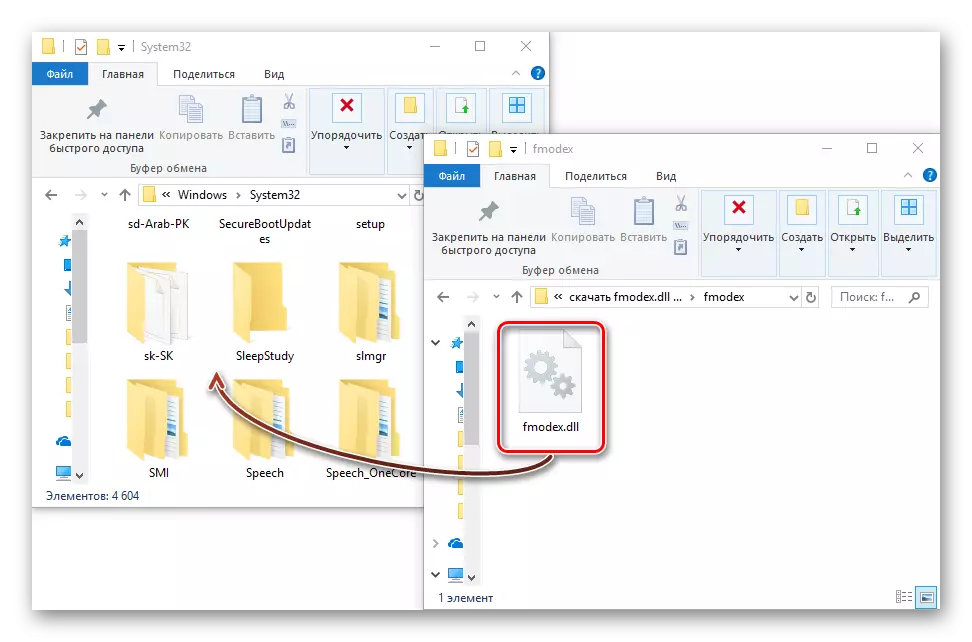
இது நிறுவல் பாதை வித்தியாசமாக இருக்கலாம் மற்றும் விண்டோஸ் பேட்டரி பொறுத்தது என்று குறிப்பிட்டார். தேர்வு ஒரு தவறு செய்ய முடியாது பொருட்டு, முதல் இந்த கட்டுரை வாசிக்க. பெரும்பாலான சந்தர்ப்பங்களில் அது போதுமானதாக நடக்கிறது. பிழை இன்னும் இருந்தால், OS இன் DLL இன் பதிவில் கட்டுரையைப் படிப்பதை நாங்கள் பரிந்துரைக்கிறோம்.
முறை 2: FMOD ஸ்டுடியோ ஏபிஐ மீண்டும் மீண்டும்
மென்பொருள் விளையாட்டு பயன்பாடுகளின் வளர்ச்சியில் பயன்படுத்தப்படுகிறது மற்றும் அனைத்து அறியப்பட்ட தளங்களில் ஆடியோ கோப்புகளின் பின்னணி வழங்குகிறது.
- முதல் நீங்கள் முழு தொகுப்பு பதிவிறக்க வேண்டும். இதை செய்ய, இயக்க முறைமையின் பதிப்பைப் பொறுத்து, "விண்டோஸ்" அல்லது "விண்டோஸ் 10 UWP" என்ற பெயரில் "பதிவிறக்கம்" என்பதைக் கிளிக் செய்யவும்.
- அடுத்து, நிறுவி மற்றும் "அடுத்த" சாளரத்தில் தோன்றும்.
- அடுத்த சாளரத்தில், உரிம ஒப்பந்தத்தை பின்பற்றுவது அவசியம், அதற்காக நாம் "நான் ஒப்புக்கொள்கிறேன்" என்று அழுத்தவும்.
- நாங்கள் கூறுகளைத் தேர்ந்தெடுத்து "அடுத்து" என்பதைக் கிளிக் செய்கிறோம்.
- அடுத்து, நிரல் நிறுவப்படும் கோப்புறையைத் தேர்ந்தெடுக்க "உலாவுக" என்பதைக் கிளிக் செய்யவும். அதே நேரத்தில், எல்லாவற்றையும் முன்னிருப்பாக விட்டு வைக்கலாம். அதற்குப் பிறகு, "நிறுவு" என்பதைக் கிளிக் செய்வதன் மூலம் நிறுவலை இயக்கவும்.
- நிறுவல் செயல்முறை நடைபெறுகிறது.
- செயல்முறை முடிந்தவுடன், ஒரு சாளரம் நீங்கள் "முடிக்க" கிளிக் செய்ய விரும்பும் ஒரு சாளரம் தோன்றுகிறது.
டெவலப்பரின் உத்தியோகபூர்வ பக்கத்திலிருந்து FMOD ஐ பதிவிறக்கவும்
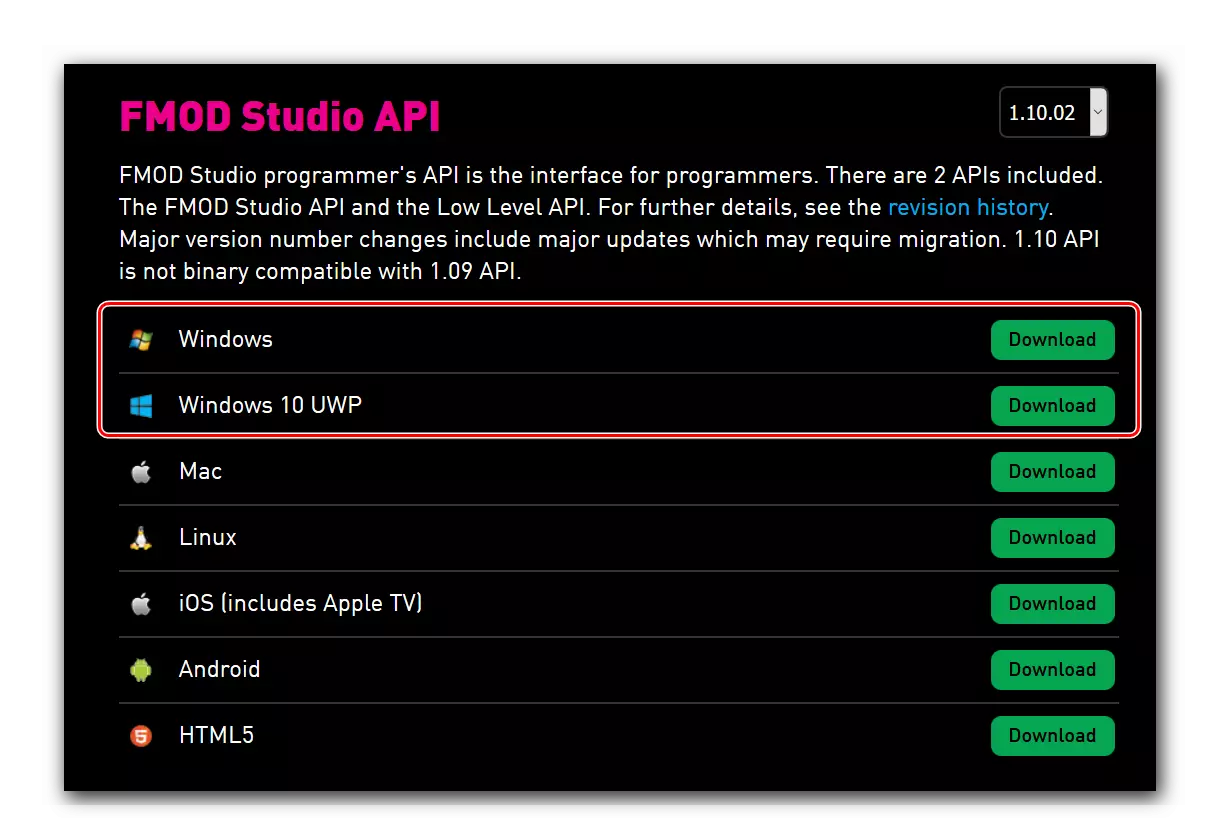






குழப்பமான நிறுவல் செயல்முறை இருந்தபோதிலும், இந்த முறை கருத்தில் உள்ள சிக்கலுக்கு ஒரு உத்தரவாத தீர்வாகும்.
முறை 3: மீண்டும் நிறுவுதல்
பல்வேறு காரணங்களுக்காக, பிரச்சனை இயக்க முறைமையில் இருக்கக்கூடாது, ஆனால் விளையாட்டில். இவ்வாறு, நிறுவி / காப்பகத்தில் உள்ள கோப்பில் உள்ள கோப்பு சேதமடைந்திருக்கலாம் அல்லது பயன்பாட்டை நிறுவும் போது வைரஸ் தடுப்பு அரங்கில் தடுக்கப்பட்ட அல்லது தடுக்கப்பட்ட அல்லது இடம்பெயர்ந்திருக்கலாம். அத்தகைய சூழ்நிலைகளில், பயனர் நடவடிக்கை, நிச்சயமாக, வேறுபட்டதாக இருக்கும்.
- மற்றொரு நிறுவி பதிவிறக்கவும். பயனர் எந்த விளையாட்டின் ஒரு திருட்டு பதிப்பு பதிவிறக்க முடிவு போது அடிக்கடி DLL பிரச்சினைகள் எழும். ஹேக் செய்யப்பட்ட மென்பொருளின் செயல்திறன் ஒருபோதும் உத்தரவாதமளிக்க முடியாது.
- விளையாட்டு மூலம் நிறுவல் கோப்புறையை பதிவிறக்கவும். FModex.dll இறக்கம் பதிவிறக்கம் மூலம் இறப்பு என்று ஒரு வாய்ப்பு உள்ளது, அதனுடன் பிரச்சினைகள் உள்ளன.
- விண்டோஸ் எதிர்ப்பு வைரஸ் உள்ளிட்ட charantine தொகுப்பு அல்லது உள்ளமைக்கப்பட்ட சரிபார்க்கவும். DLL இருந்தால், அதை மீட்டெடுங்கள். பின்னர் விதிவிலக்குகளுக்கு கோப்பு அல்லது கோப்புறையை சேர்க்கவும், முழு கணினியை ஸ்கேன் செய்யும் போது எதிர்காலத்தில் பாதுகாப்பு மென்பொருளின் அதே நடவடிக்கைகளை விலக்க வேண்டும்.
மேலும் வாசிக்க: Antivirus ஐ நீக்க ஒரு கோப்பு அல்லது நிரலை சேர்த்தல்
- மீண்டும் நிறுவ Antivirus துண்டிக்க. இது வைரஸ் எதிர்ப்பு மென்பொருளானது வெறுமனே கோப்பின் நிறுவலை வெறுமனே தடுக்கிறது, இது ஒரு ஆபத்தாக தவறாக நடந்துகொள்கிறது. இதன் காரணமாக, முதலில் சிக்கல் விளையாட்டை அகற்றுவதற்கு பரிந்துரைக்கப்படுகிறது, அது நிறுவப்பட்டால், வைரஸ் தடைகளை முடக்கவும், பயன்பாட்டை மீண்டும் நிறுவவும்.
மேலும் வாசிக்க: வைரஸ் செயல்பாட்டை எப்படி அணைக்க வேண்டும்
சிக்கலை சரிசெய்ய அதிக பிரச்சினைகள் இல்லை என்ற போதிலும், FModex.dll உடன் தோல்விகளை புரிந்து கொள்ள உதவ வேண்டும்.
